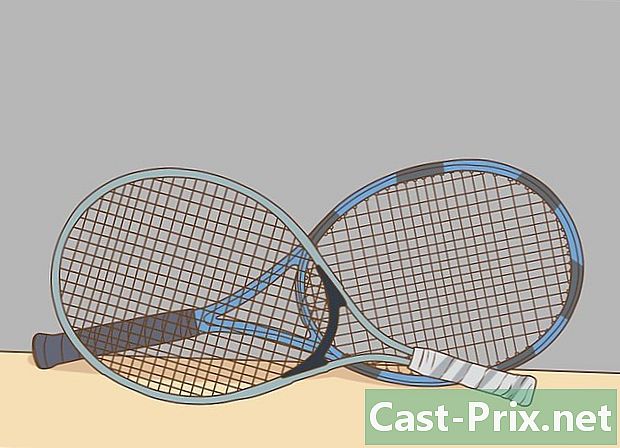วิธีการลบเพลงใน iTunes
ผู้เขียน:
Randy Alexander
วันที่สร้าง:
24 เมษายน 2021
วันที่อัปเดต:
10 พฤษภาคม 2024

เนื้อหา
- ขั้นตอน
- วิธีที่ 1 บน Mac และ PC
- วิธีที่ 2 บน iPhone, iPad หรือ iPod touch
- วิธีที่ 3 แสดงการซื้อที่ซ่อนอยู่
หากคลัง iTunes ของคุณช้าลงคุณควรทำความสะอาดด้วยการลบเพลงที่คุณไม่ได้ฟัง เพลงที่ถูกลบจากคลัง iTunes จะถูกลบออกจากอุปกรณ์ที่เชื่อมต่อในระหว่างการซิงโครไนซ์ครั้งถัดไป เพลงที่ถูกลบโดยตรงบนอุปกรณ์ iOS จะถูกลบอย่างสมบูรณ์ เพลงที่คุณซื้อจะถูกซ่อนในระหว่างการลบ คุณสามารถดูได้อีกครั้งผ่าน iTunes
ขั้นตอน
วิธีที่ 1 บน Mac และ PC
-

เริ่ม iTunes บนคอมพิวเตอร์ของคุณ คุณมีตัวเลือกในการลบเพลงจากคลัง iTunes ของคุณโดยตรงบนซอฟต์แวร์ -

เปิดคลังเพลงของคุณ คลิกที่ปุ่ม เพลง ที่ด้านบนซ้ายจากนั้นคลิกที่แท็บ เพลงของฉัน. -

ค้นหาเพลงที่คุณต้องการลบ คุณจะเห็นรายการเพลงอัลบั้มและศิลปินทั้งหมดในห้องสมุดของคุณทั้งนี้ขึ้นอยู่กับการตั้งค่าของคุณ คุณสามารถคลิกในเมนูที่ด้านบนขวาเพื่อเปลี่ยนโหมดการแสดงผล- คุณจะสามารถค้นหาเพลงเพลงศิลปินหรืออัลบั้มได้ที่แถบค้นหาที่ด้านบนขวาของหน้าต่าง iTunes
- คุณสามารถเลือกได้หลายแทร็กศิลปินหรืออัลบั้มในแต่ละครั้งโดยกดปุ่มค้างไว้ ⌘คำสั่ง/Ctrl กดแล้วคลิกที่แต่ละรายการ
-

คลิกขวาที่เพลงที่เลือก หากคุณใช้ Mac และเมาส์ปุ่มเดียวให้กดปุ่มค้างไว้ ⌘คำสั่ง กดและคลิกที่การเลือกของคุณ -

เลือก ลบการดาวน์โหลด เพื่อกำจัดรายการนี้ (ถ้าเป็นเพลงที่คุณซื้อ) ไฟล์ที่ดาวน์โหลดจะถูกลบและคุณจะเห็นว่าปุ่มดาวน์โหลด diCloud ปรากฏถัดจากไฟล์นั้น- รายการทั้งหมดที่คุณเลือก ลบการดาวน์โหลด อยู่ในคลังเพลง iCloud ของคุณ คุณจะยังคงพบพวกมันในห้องสมุดของอุปกรณ์ที่เชื่อมต่ออื่น ๆ ของคุณ
-

เลือก ลบ เพื่อลบรายการที่เลือก ผลที่ตามมาของการกระทำนี้ขึ้นอยู่กับรายการที่คุณกำลังลบ- เพลงที่คุณเพิ่มลงใน iTunes จากคอมพิวเตอร์ของคุณจะถูกลบออกจากคลัง iTunes ของคุณ คุณจะถูกขอให้เก็บไฟล์หากอยู่ในโฟลเดอร์ "iTunes Media" หากมีการเพิ่มไฟล์จากโฟลเดอร์อื่นในคอมพิวเตอร์ของคุณคุณจะพบไฟล์นั้นเสมอ
- เพลงใน iCloud Music Library ของคุณจะถูกลบออกจากไลบรารีทั้งหมดของคุณอย่างสมบูรณ์ พวกเขาจะไม่ปรากฏในอุปกรณ์ที่ทำข้อมูลให้ตรงกันอื่น ๆ อีกต่อไป
- หากคุณซื้อและดาวน์โหลดเพลงจาก diTunes คุณจะต้องลบรายการนั้น คุณสามารถซ่อนเพลงนี้เมื่อคุณลบซึ่งจะลบออกจากอุปกรณ์ที่ซิงค์ทั้งหมดของคุณ
- หากคุณซื้อเพลงใน iTunes โดยไม่ต้องดาวน์โหลดคุณจะถูกขอให้ซ่อนเมื่อคุณลบออก การซื้อของคุณจะถูกซ่อน แต่จะไม่ถูกลบออกจากบัญชีของคุณอย่างสมบูรณ์ ตรวจสอบส่วนด้านล่างเพื่อดูการซื้อที่ซ่อนอยู่ของคุณ
วิธีที่ 2 บน iPhone, iPad หรือ iPod touch
-

เปิดแอพ เพลง บนอุปกรณ์ iOS ของคุณ เป็นไปได้ที่จะลบเพลงที่มีอยู่ในอุปกรณ์ iOS ของคุณจากแอพ เพลง. -

ค้นหาเพลงอัลบั้มหรือศิลปินที่คุณต้องการลบ คุณสามารถเปลี่ยนโหมดการแสดงผลได้โดยแตะที่เมนูด้านบนรายการเพลง -

กดปุ่ม ".. "ซึ่งอยู่ใกล้กับชิ้นศิลปินหรืออัลบั้มที่จะถูกลบ เมนูใหม่จะเปิดขึ้น -

กด ลบ. คุณอาจต้องเลื่อนหน้าจอเพื่อดูตัวเลือกนี้- หากคุณเห็นตัวเลือกเท่านั้น ลบเพลงของฉันชิ้นนี้ซึ่งหมายความว่าเพลงดังกล่าวจะไม่ถูกดาวน์โหลดลงในอุปกรณ์ของคุณ ตัวเลือกนี้จะช่วยให้คุณสามารถลบเพลงออกจากคลัง iTunes ของคุณและซ่อนจากแอพพลิเคชั่น เพลง.
-

กด ลบการดาวน์โหลด หรือ ลบออกจากเพลงของฉัน. ตัวเลือกทั้งสองนี้นำไปสู่การกระทำที่แตกต่างกันขึ้นอยู่กับว่าคุณใช้คลังเพลง iCloud หรือไม่- ลบการดาวน์โหลด : ตัวเลือกนี้ช่วยให้คุณสามารถลบเพลงในอุปกรณ์ของคุณ แต่เก็บไว้ในห้องสมุดหากคุณซื้อหรือจัดเก็บเพลงเหล่านี้ในคลังเพลง iCloud ของคุณคุณสามารถดาวน์โหลดได้อีกครั้งโดยแตะที่ปุ่มดาวน์โหลด iCloud หากคุณซิงโครไนซ์เพลงเหล่านี้จากคอมพิวเตอร์ของคุณเพลงเหล่านั้นจะหายไปจนกว่าคุณจะซิงโครไนซ์อีกครั้ง
- ลบออกจากเพลงของฉัน : เพลงทั้งหมดในอุปกรณ์และห้องสมุดของคุณจะถูกลบ หากคุณซื้อเพลงนี้เพลงจะถูกซ่อนในทุกอุปกรณ์ของคุณ หากคุณถูกเก็บไว้ในคลังเพลง iCloud ของคุณจะถูกลบอย่างถาวรจากไลบรารีนี้ในอุปกรณ์ที่เชื่อมต่อทั้งหมดของคุณ หากคุณซิงโครไนซ์เพลงจากคอมพิวเตอร์ของคุณเพลงจะหายไปจนกว่าคุณจะซิงค์อีกครั้ง
-

ลบเพลงทั้งหมดในครั้งเดียว หากคุณพยายามล้างพื้นที่ในอุปกรณ์ iOS ของคุณคุณสามารถลบเพลงทั้งหมดในครั้งเดียว คลัง iTunes หรือ iCloud ของคุณจะไม่ได้รับผลกระทบ- เปิดแอปพลิเคชันของ การตั้งค่าจากนั้นเลือก ทั่วไป.
- กด การจัดเก็บและการใช้ liCloud.
- ในส่วน การเก็บรักษากด จัดการที่เก็บข้อมูล.
- กด เพลง ในรายการแอปพลิเคชัน
- ลากแถบ เพลงทั้งหมด ไปทางซ้ายก่อนกด ลบ.
วิธีที่ 3 แสดงการซื้อที่ซ่อนอยู่
-

เปิด iTunes บนคอมพิวเตอร์ของคุณ วิธีเดียวที่จะคืนค่าการซื้อที่คุณซ่อนไว้นั้นต้องใช้ iTunes บนคอมพิวเตอร์ -

รับรองความถูกต้องกับ Apple ID ของคุณหากยังไม่ได้ดำเนินการ ในการค้นหาการซื้อที่ซ่อนอยู่คุณต้องเชื่อมต่อกับบัญชีที่คุณซื้อเพลง -

คลิกที่เมนู บัญชี (สำหรับ Mac) หรือ ร้านค้า (บน Windows) จากนั้นเลือก ดูบัญชี. รหัสผ่าน Apple ID ของคุณจะถูกถามอีกครั้ง- หากคุณไม่เห็นแถบเมนูใน Windows ให้กด Alt.
-

ค้นหาส่วน iTunes ในคลาวด์. คุณอาจต้องเลื่อนหน้าจอเพื่อดู -

คลิกที่ตัวเลือก จัดการ ซึ่งอยู่ถัดจาก การซื้อหน้ากาก. การซื้อใด ๆ ที่คุณซ่อนไว้จากห้องสมุดของคุณจะปรากฏขึ้น -

คลิกที่ปุ่ม แสดงผล เพื่อเรียกคืนเพลงของคุณ ปุ่มนี้อยู่ด้านล่างแต่ละอัลบั้มที่คุณซ่อนไว้ คุณจะสามารถแสดงเพลงทั้งหมดที่คุณซ่อนไว้ได้โดยคลิกที่ปุ่ม แสดงทั้งหมด ซึ่งอยู่ที่ด้านล่างขวา -

ค้นหาเพลงที่คุณเพิ่งแสดง เพลงที่คุณเพิ่งแสดงควรจะปรากฏขึ้นอีกครั้งในคลังเพลง iTunes ของคุณ